

画图3D能够让小伙伴们轻松创作出各种三维作品,软件适配win10系统,你还能用它进行图片编辑,它的操作十分简单,你不需要精通绘画就能快速上手,这里有丰富的三维模型任你添加。
什么是画图 3D
画图 3D 通过 Win10 创意者更新(Creator's Update)发布,该更新是微软为 Windows 10 发布的一组免费功能。
它不像其他 3D 工具,比如 Blender,就如在复杂性方面不如 Photoshop 一样。如果你是 3D 领域的专家,你可以继续使用原先的 3D 建模工具。如果你只是想尝试 3D 形状并获得一些乐趣,那么画图 3D 将很适合你。
是否应该替代画图工具
人们经常使用 Windows 上自带的画图工具进行各种基本的图像处理任务,例如裁剪。因此,人们可能想知道画图 3D 是否为画图的“升级版”,以及是否应该使用画图 3D 进行基本的图像处理作业。
画图 3D 绝对比画图工具更先进,但它更专注于渲染 3D 对象。因此,如果你想裁剪照片或更改照片的大小,最好使用画图而不是画图 3D。如果你想要更高级的裁剪和编辑照片的软件,那么使用 GIMP 或

Paint.NET 等免费图像工具可能会更好。
开始使用
当你使用画图 3D 时,会看到一个白色的画布,就像在画图工具中看到的一样。不要被骗了!虽然画布是常规画图工具中的主要特性,但是画图 3D 的主要场景是 3D 模型本身。因此,你可能会发现画图 3D 的画布主要用来绘制一个简单的背景或参考。
下面的例子中,我们将使用这个水下场景作为一个有趣的背景。

添加 3D 形状
如果你想在场景中添加 3D 形状,只需点击窗口顶部的“对象”按钮。

在右边你会看到你可以使用的形状列表。对于我们的例子,我们将点击鱼。

现在我们将点击场景来放置我们的鱼。在 3D 空间中,我们可以缩放或者旋转形状。同时你可以像普通的画图工具一样向上,向下,向左和向右移动形状,同样也支持物体前后移动。

使用贴纸
这条鱼看起来很平淡无味,不是吗?让我们添加贴纸为这一条鱼生动起来。要做到这一点,我们点击顶部的“贴纸”按钮。

在右侧,我们点击脸部图标,然后挑一个漂亮的眼睛。

我们在鱼的身上点击鼠标来放置眼睛,调整眼睛的位置,然后点击右边的邮票图标。一旦完成,贴纸将被印在鱼上。贴纸工具继续保持活动,以方便我们粘贴多个眼睛。我们现在不想添加更多的眼睛,所以我们按 ESC 退出贴纸工具。
多贴几张贴纸后,我们就有了一个更生动活泼的鱼!

使用涂鸦
如果在预设中找不到需要的形状,那么你可以随时将常规涂鸦变为 3D 涂鸦。回到“3D 对象”菜单中,你可以选择在“3D 涂鸦”下绘制 3D 形状。你可能需要向下滚动才能看到它们。

“锐边涂鸦”工具通过单击设置的锚点之间绘制直线,非常像其他绘图程序中的钢笔工具。当单击起始锚点时,画图 3D 将线条变成 3D 形状。这对于绘制像星星一样的东西非常棒,因为它使用的是锐角和直线。
“柔边涂鸦”可以让你画出自由的形状,并给予完成的形状一个圆形的外观,就像一个云。我们使用柔边涂鸦画了一个粗糙的水母。

1、我们第一步先选择打开一张图片
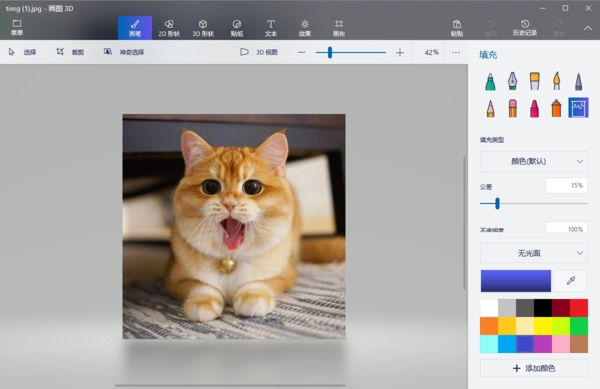
2、在画笔中选择“神奇选择”功能
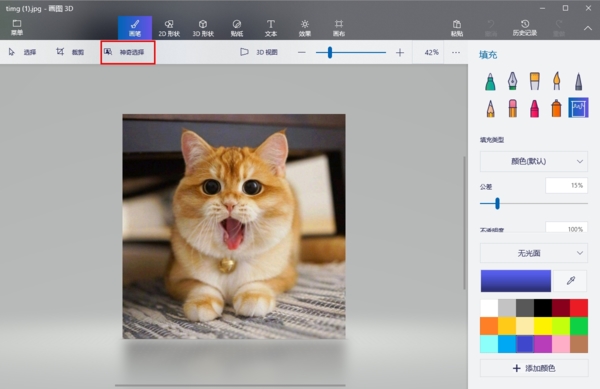
3、接下来我们拖动蓝色方框,选择我们要扣取的图像,然后点击下一步
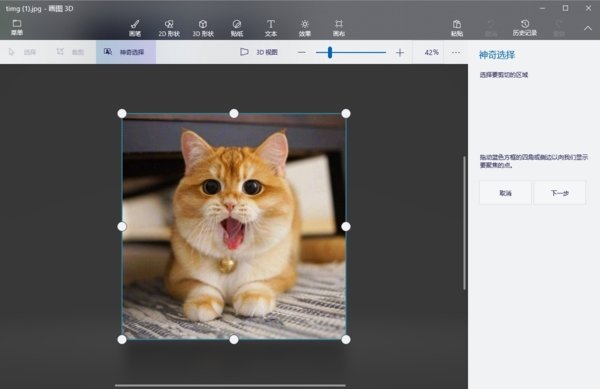
4、在这一步中我们要做的就是用“添加”功能把要的部分添加,“删除”功能将不要的部分进行删除。
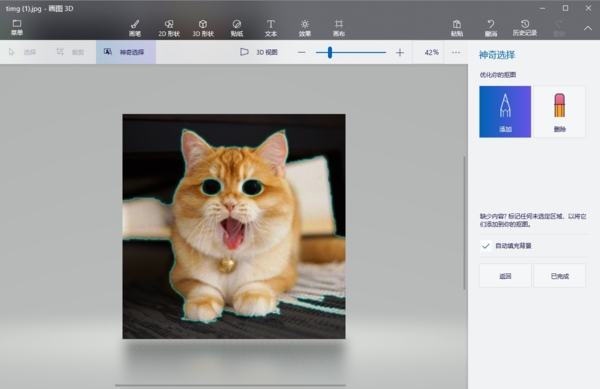
5、抠图后点击下一步,我们就可以把图案抠取出来了。
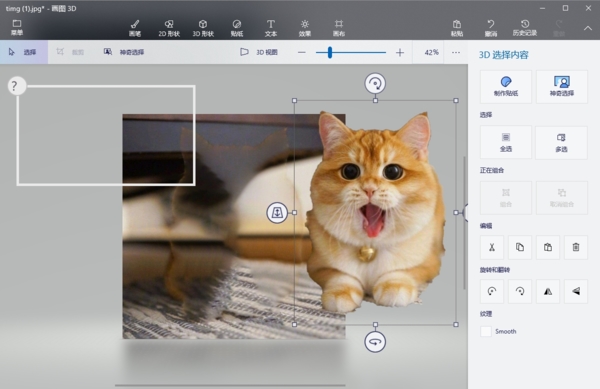
你可以用画图3D来创作专业的作品,也能用它来培养自己的兴趣爱好,软件与win10系统深度整合,无需联网即可使用,如果你对色彩、三维、光影这些因素十分感兴趣的话,就来下载体验看看吧。
以上就是画图3D的全部内容了,快快收藏IE浏览器中文网站下载更多电脑软件吧!

电脑绘画是digital art的一个组成部分,你可以帮它当成一个兴趣爱好,也可以把它作为一门艺术来认真对待,小编带来的电脑绘画软件能满足普通用户和专业人士的多方面需求,帮助他们创造出让自己满意的作品。